Chắc hẳn bạn cũng sẽ thắc mắc rằng mật khẩu khóa màn hình trên iPhone sẽ không được bảo mật cao. Và bạn muốn tạo mật khẩu gồm chữ và số tại khóa mình thì bạn có thể tham khảo bài hướng dẫn sau đây của 9mobi.vn.
- Đặt mật khẩu app bằng Touch ID với Touchid everywhere
- Đổi dòng chữ "Nhập Mật Khẩu" trên iPhone
- Cài mật khẩu iPhone theo giờ bằng TimeCode
- Sắp xếp Passcode trên iPhone 6 thành hình tròn
- Cài mật khẩu cho iPhone, tạo mật khẩu khóa màn hình iPhone 6
Có lẽ cách thức đơn giản nhất để bảo vệ dữ liệu cũng như thông tin cá nhân trên các thiết bị di động là đặt mật khẩu hoặc mã Pin. Trên thực tế, phương pháp này khá đơn giản nhưng khá nhiều người không sử dụng, thậm chí còn không biết đến. Trong bài viết sau đây, mình sẽ trình bày một số bước cơ bản để kích hoạt chế độ bảo mật bằng mã Pin trên iPhone.
Cách tạo mật khẩu dạng chữ và số trên iPhone
Bước 1: Để kích hoạt tính năng bảo vệ mật khẩu bằng chữ và số bạn cần tắt chế độ mật khẩu chỉ số đi (Simple Mode). Sau đo nhấn vào Turn Passcode On và chuyển qua bước 2.
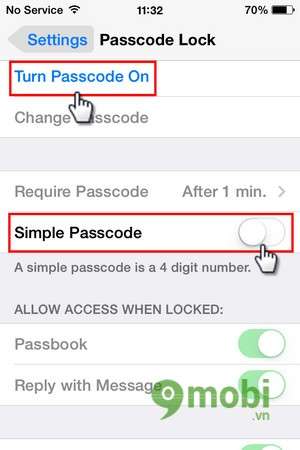
Bước 2: Bạn nhập mật khẩu gồm cả chữ và số tùy ý nếu bạn muốn đặt và nhắc lại mật khẩu một lần nữa nhấn Done để hoàn tất quá trình tạo mật khẩu.
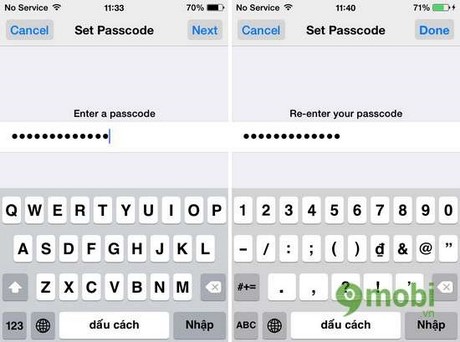
Bước 3: Mục Require Passcode bạn tùy chỉnh theo ý mình là sẽ đặt Passcode ngay sau khi màn hình tắt. Hoặc đặt khóa Passcode sau 1, 5, 15 phút sau khi màn hình tắt.
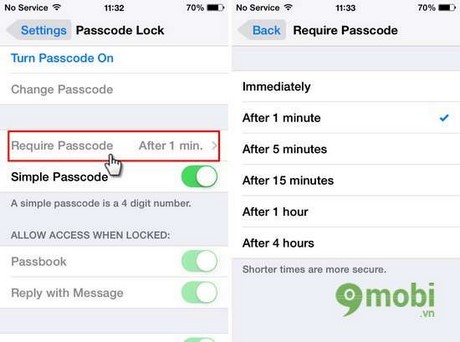
Sau khi hoàn tất, tính năng khóa cả chữ và số Passcode sẽ được kích hoạt trên iPhone của các bạn.
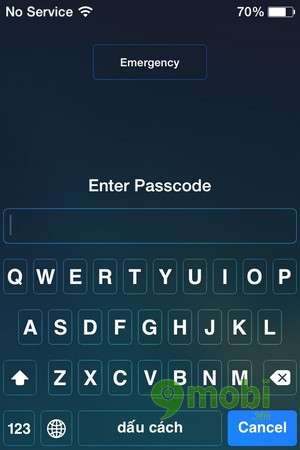
Nếu bạn muốn hủy tính năng này đi thì bạn có thể kích chọn Turn Pascode off > nhập mật khẩu mà bạn đã tạo ở bước 2 nhấn Done để xác nhận là xong.
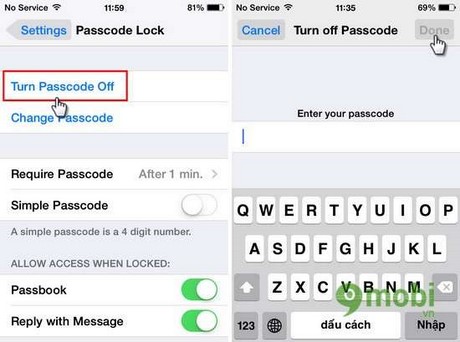
https://9mobi.vn/tao-mat-khau-dang-chu-va-so-tren-iphone-680n.aspx
Với cách tạo mật khẩu gồm chữ và số bằng Passcode bạn sẽ yên tâm hơn về vấn đề bảo mật trên thiết bị của mình. Sẽ khó có thể bị người khác tìm ra và phá được mật khẩu gồm cả chữ và số bạn đã đặt.